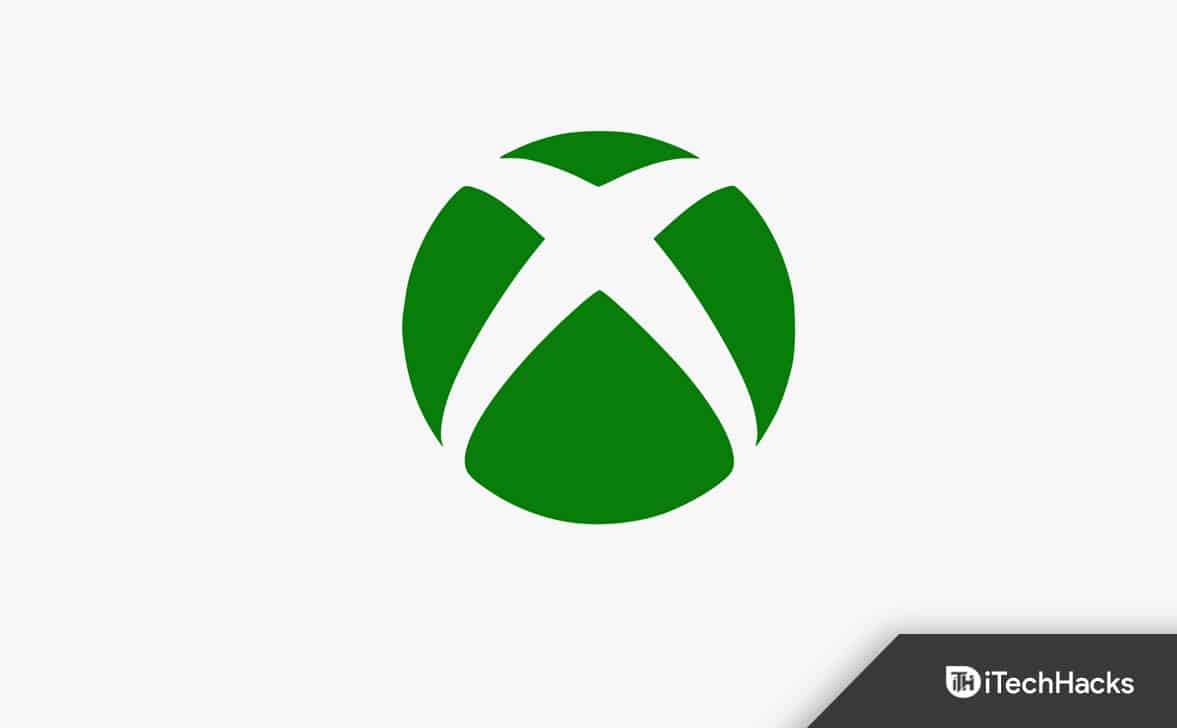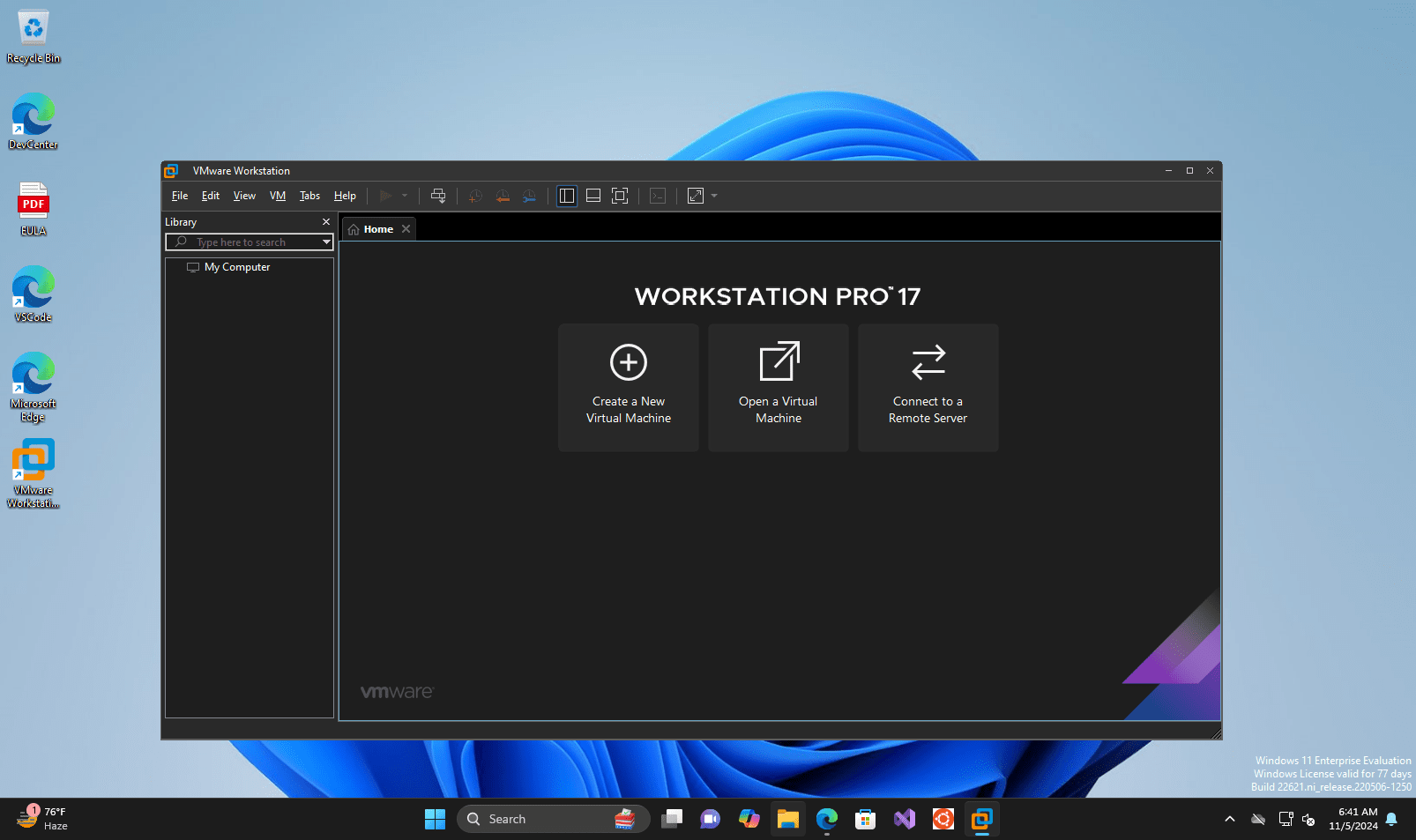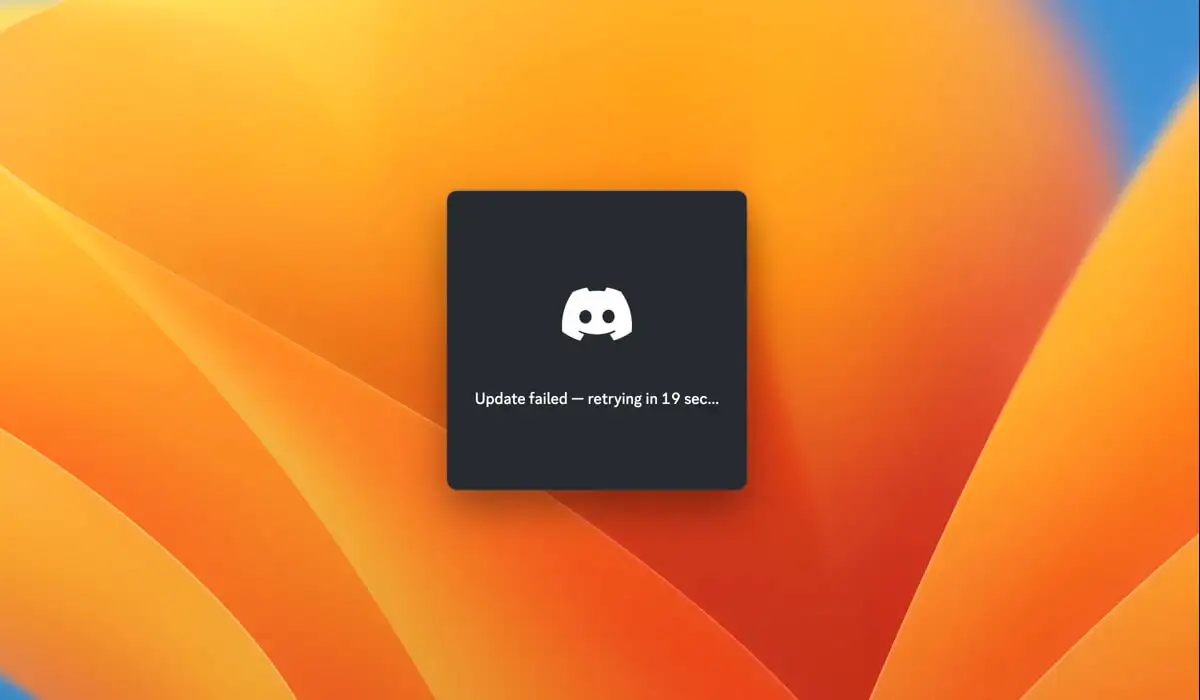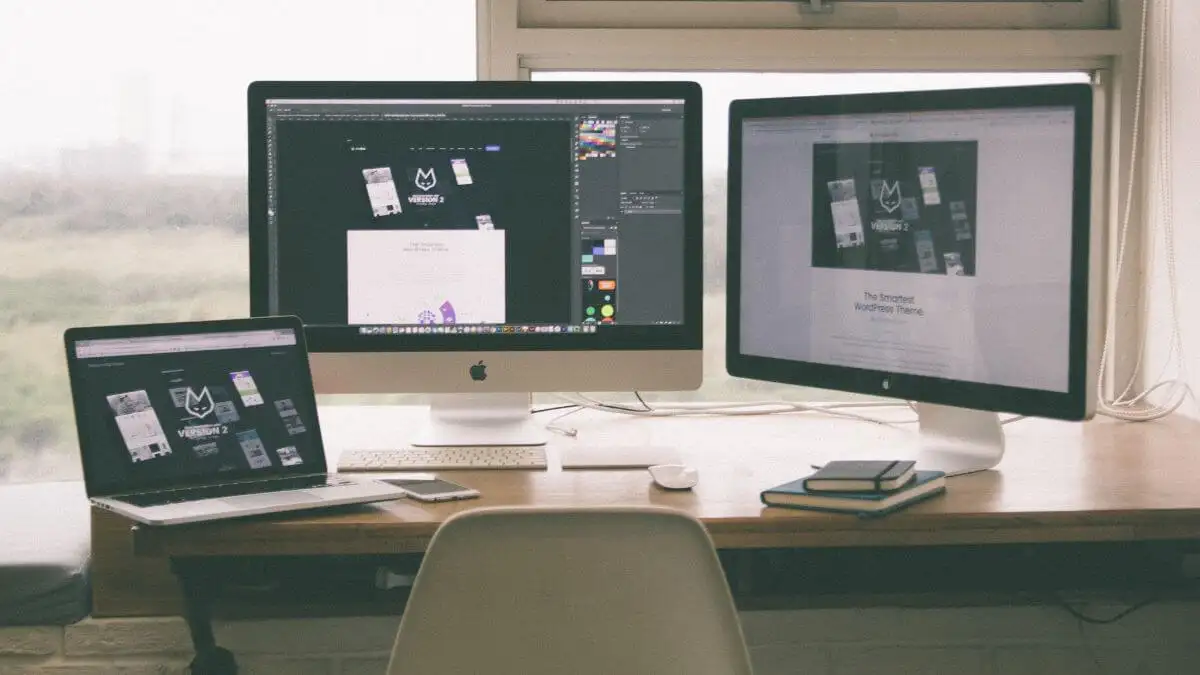Η χρήση ενός εναλλακτικού προγράμματος περιήγησης όταν το YouTube δεν αναπαράγει βίντεο στα Windows 11 μπορεί να σας εξοικονομήσει περαιτέρω αντιμετώπιση προβλημάτων. Ωστόσο, τα παρακάτω βήματα θα το διορθώσουν στο τρέχον πρόγραμμα περιήγησής σας.
1. Ενημερώστε το πρόγραμμα περιήγησης
Ένα παλιό πρόγραμμα οδήγησης μπορεί ενδεχομένως να προκαλέσει πολλά προβλήματα στον υπολογιστή σας. Αυτός μπορεί να είναι ο λόγος που τα βίντεο του YouTube δεν πληρώνουν στα Windows 11. Απλώς ενημερώστε το. Τα βήματα για την ενημέρωση του προγράμματος περιήγησής σας θα εξαρτηθούν από το πρόγραμμα περιήγησης, αλλά θα σας δείξουμε τα παρακάτω βήματα στο Google Chrome.
1. Εκκινήστε το πρόγραμμα περιήγησης Chrome.
2. Πληκτρολογήστε την παρακάτω διαδρομή στη γραμμή διευθύνσεων και πατήστε Enter.
chrome://settings/
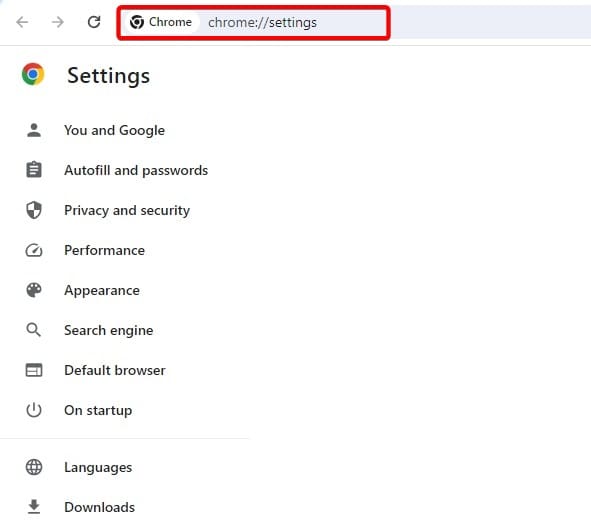
3. Κάντε κλικΣχετικά με το Chromeστο αριστερό παράθυρο και το πρόγραμμα περιήγησης θα πρέπει να ενημερώνεται αυτόματα.
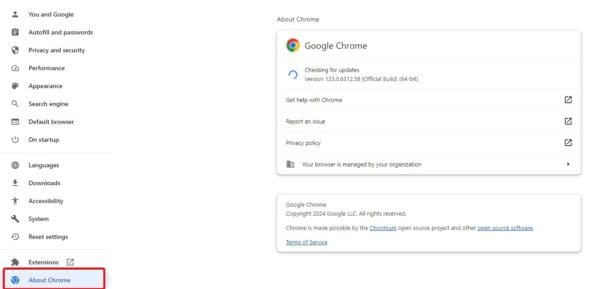
2. Εκκαθαρίστε την προσωρινή μνήμη του προγράμματος περιήγησης
Η προσωρινή μνήμη βοηθά στη βελτιστοποίηση της ταχύτητας και της αποτελεσματικότητας, αλλά μερικές φορές μπορεί να χρειαστεί. Αυτό συμβαίνει επειδή μια παλιά ή κατεστραμμένη προσωρινή μνήμη είναι συχνά ο λόγος για το πρόβλημα βίντεο στα Windows 11. Θα πρέπει να ακολουθήσετε τα παρακάτω βήματα.
1. Εκκινήστε το πρόγραμμα περιήγησής σας.
2. Πατήστε Ctrl + Shift + Del για να ανοίξετε τα δεδομένα περιήγησης. Αυτό το σύντομο κλειδί μπορεί να είναι διαφορετικό για άλλα προγράμματα περιήγησης.
3. Κάντε κλικΕκκαθάριση δεδομένων.

3. Απεγκαταστήστε ή απενεργοποιήστε το VPN σας
Μερικές φορές, ένα πολύ περιοριστικό VPN μπορεί να καθιστά αδύνατη την αναπαραγωγή ορισμένων βίντεο YouTube σε μια συσκευή Windows 11. Εάν συμβαίνει αυτό, το καλύτερο στοίχημά σας είναι να απεγκαταστήσετε ή να απενεργοποιήσετε προσωρινά το VPN. Τα βήματα θα εξαρτηθούν από το VPN που χρησιμοποιείτε.
4. Καθαρίστε τα παράθυρα εκκίνησης
Μια καθαρή εκκίνηση του λειτουργικού συστήματος είναι επίσης μια έγκυρη λύση. Αυτό συμβαίνει επειδή απενεργοποιεί όλα τα εργαλεία τρίτων. Εάν κάποιο από αυτά τα εργαλεία προκαλέσει διενέξεις που προκαλούν το πρόβλημα αναπαραγωγής YouTube, αυτή η λύση θα το επιλύσει.
1. Πατήστε τον μεγεθυντικό φακό στη γραμμή εργασιών, πληκτρολογήστεmsconfig, μετά κάντε κλικ στοΔιαμόρφωση συστήματοςεργαλείο.
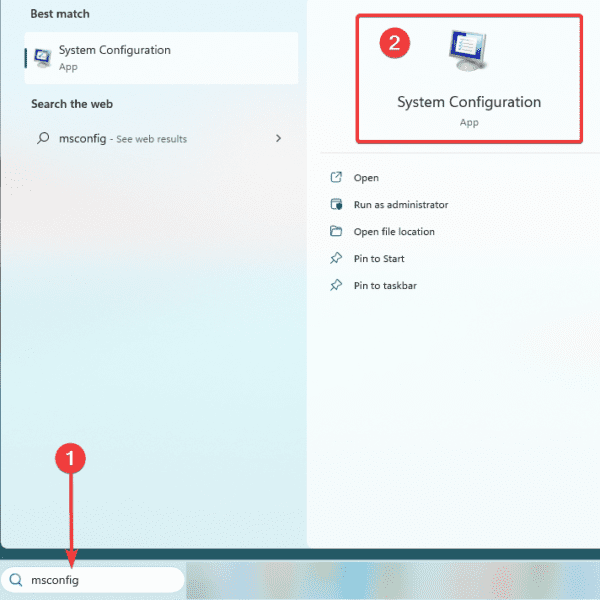
2. Κάντε κλικ στοΥπηρεσίεςκαρτέλα, ελέγξτε τοΑπόκρυψη όλων των υπηρεσιών της Microsoftεπιλογή και μετά κάντε κλικΑπενεργοποίηση όλων.
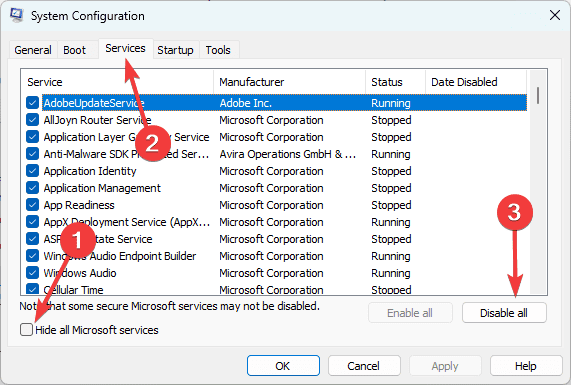
3. Κάντε κλικ στοΕκκίνησηκαρτέλα, μετά τοΑνοίξτε τη Διαχείριση εργασιώνσύνδεσμος.
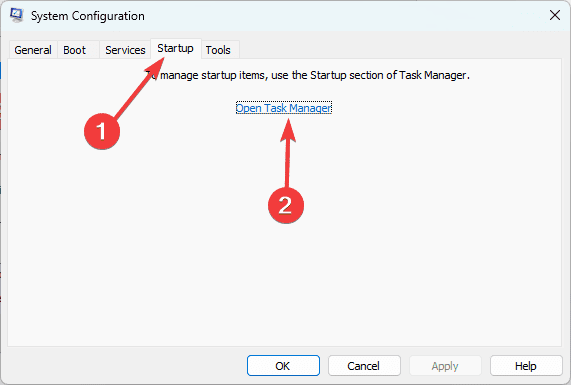
4. Επιλέξτε μια εφαρμογή εκκίνησης και κάντε κλικΚαθιστώ ανίκανο. Στη συνέχεια, επαναλάβετε αυτό το βήμα για τυχόν πρόσθετες εφαρμογές που θέλετε να απενεργοποιήσετε.
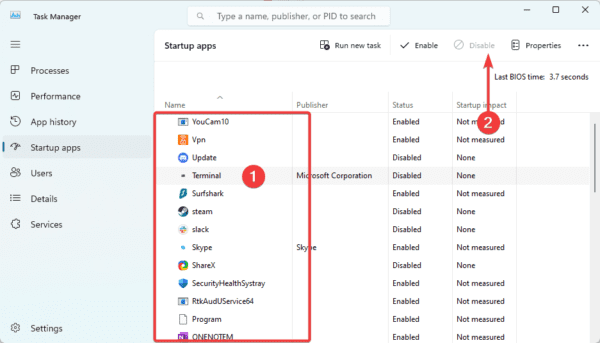
5. Επιστρέψτε στην οθόνη System Configuration και κάντε κλικ στοΕΝΤΑΞΕΙκουμπί.
6. Τώρα επανεκκινήστε τον υπολογιστή και επιβεβαιώστε ότι το πρόβλημα της μη αναπαραγωγής βίντεο YouTube στον υπολογιστή σας με Windows 11 έχει διορθωθεί.
Αυτό είναι για αυτόν τον οδηγό.
Ήταν χρήσιμο αυτό το άρθρο;
Σας ευχαριστούμε για τα σχόλια!